
Sadržaj:
- Korak 1: Bljeskanje RaspberriPi tvrdog diska / instaliranje potrebnog softvera (pomoću Ubuntu Linuxa)
- Korak 2: Potrebne zalihe
- Korak 3: 3D štampanje kontrolne table
- Korak 4: Izrada lampe
- Korak 5: Dugmad za montiranje
- Korak 6: Postavite čip na klizač
- Korak 7: Ožičenje komponenti
- Korak 8: Žičana ploča
- Korak 9: Wire Pi
- Korak 10: Montirajte ploču
- Korak 11: Nanesite Plexi staklo
- Korak 12: Montirajte na zid
- Korak 13: Završeno
- Autor John Day [email protected].
- Public 2024-01-30 08:06.
- Zadnja izmjena 2025-01-23 14:37.



Zakažite svoj lični izlazak sunca, poboljšavajući jutarnje buđenje
Najnoviji slučajni izum, zakažite vlastiti izlazak sunca! Tokom dana, plavo svjetlo na sunčevoj svjetlosti pojačava našu pažnju, pamćenje, nivo energije, vrijeme reakcije i opće raspoloženje. Plavo svjetlo potiskuje oslobađanje melatonina, samo za jutarnju upotrebu:)
Korak 1: Bljeskanje RaspberriPi tvrdog diska / instaliranje potrebnog softvera (pomoću Ubuntu Linuxa)
Preuzmite "RASPBIAN JESSIE LITE"
Kreirajte svoj novi tvrdi disk za DashboardPI
Umetnite microSD u računalo putem USB adaptera i kreirajte sliku diska pomoću naredbe dd
Pronađite umetnutu microSD karticu pomoću naredbe df -h, demontirajte je i kreirajte sliku diska naredbom dd copy copy
$ df -h/dev/sdb1 7.4G 32K 7.4G 1%/mediji/XXX/1234-5678 a
$ umount /dev /sdb1
Oprez: provjerite je li naredba potpuno točna, ovom naredbom možete oštetiti druge diskove
if = lokacija datoteke slike RASPBIAN JESSIE LITE = lokacija vaše microSD kartice
$ sudo dd bs = 4M if =/path/to/raspbian-jessie-lite.img od =/dev/sdb
(napomena: u ovom slučaju to je /dev /sdb, /dev /sdb1 je bila postojeća tvornička particija na microSD -u)
Postavljanje vašeg RaspberriPi -ja
Umetnite svoju novu microSD karticu u raspberrypi i uključite je s monitorom spojenim na HDMI priključak
Ulogovati se
korisnik: pi pass: malina
Iz sigurnosnih razloga promijenite lozinku računa
sudo passwd pi
Omogućite RaspberriPi napredne opcije
sudo raspi-config
Odaberite: 1 Proširite Sistem datoteka
9 Napredne opcije
A2 ime hosta promijenite u "SOLARLAMP"
A4 SSH Omogući SSH server
A7 I2C Omogući i2c sučelje
P4 SPI Omogući/onemogući automatsko učitavanje modula jezgre SPI
Omogućite englesku/američku tastaturu
sudo nano/etc/default/keyboard
Promijenite sljedeći red: XKBLAYOUT = "mi"
Ponovo pokrenite PI za promjene rasporeda tastature / promjenu veličine datotečnog sistema kako bi stupile na snagu
$ sudo shutdown -r sada
Automatsko povezivanje na WiFi
sudo nano /etc/wpa_supplicant/wpa_supplicant.conf
Dodajte sljedeće redove kako bi se vaš raspberrypi automatski povezao s kućnom WiFi mrežom (ako je vaša bežična mreža na primjer "linksys", u sljedećem primjeru)
network = {ssid = "linksys" psk = "BEŽIČNA LOZINKA OVDJE"} Ponovo pokrenite PI za povezivanje na WiFi mrežu
$ sudo shutdown -r sada
Sada kada je vaš PI konačno na lokalnoj mreži, možete se daljinski prijaviti na njega putem SSH -a. Ali prvo morate dobiti IP adresu koju trenutno ima.
$ ifconfig Potražite "inet addr: 192.168. XXX. XXX" u sljedećem izlazu naredbe za IP adresu vašeg PI -ja
Idite na drugu mašinu i prijavite se na svoj raspberrypi putem ssh -a
$ ssh [email protected]. XXX. XXX
Počnite instalirati potrebne pakete
$ sudo apt-get update
$ sudo apt-get nadogradnja
$ sudo apt-get install memcached vim git python-gpiozero python-smbus i2c-tools python-imaging python-smbus build-essential python-dev rpi.gpio python3 python3-pip python-memcache python3-spidev python-spidev
Ažurirajte postavke lokalne vremenske zone
$ sudo dpkg-rekonfigurirajte tzdata
odaberite svoju vremensku zonu pomoću sučelja
Postavite jednostavnu naredbu l direktorija [opcionalno]
vi ~/.bashrc
dodajte sledeći red:
alias l = 'ls -lh'
izvor ~/.bashrc
Ispravite označavanje zadane sintakse VIM -a [nije obavezno]
sudo vi/etc/vim/vimrc
raskomentirajte sljedeći redak:
sintaksa uključena
Instalirajte i2c Python upravljačke programe
Instalirajte NeoPixel upravljački program na sljedeći način
sudo apt-get install build-essential python-dev git scons swig
sudo pip3 install --upgrade setuptools
sudo pip3 install rpi_ws281x
cd rpi_ws281x
scons
cd python
sudo python setup.py install
cd primjeri/
sudo python strandtest.py
Korak 2: Potrebne zalihe


Napajanje 5V
I2C 7 SEGMENT
Mikročip MCP3008
Prekidač s kratkim taktilnim taktom [x5]
PI ZERO W
Logaritamski klizni potenciometar
WS2812B RGB LED traka koja se može pojedinačno adresirati [x4]
Tanak pleksi stakleni lim
Mračna boja u spreju
Korak 3: 3D štampanje kontrolne table
Pomoću.x3g datoteka uključenih u fasciklu "3D Print/" odštampajte poklopac glavne kontrolne table na kojem će se nalaziti klizač, dugmad, LED i 7 segmentni ekran
Korak 4: Izrada lampe



Napravite drveni okvir
Izgradio sam drveni okvir za LED trake u koji se mogu ugraditi i obojao ga u crno.
Boja Plexi staklo
Obojite staklo s malo mat boje u spreju, tako da odbija svjetlo sa traka.
Mount Strips
Pomoću jednostavne trake i ljepljive stražnje strane LED traka montirajte 4 trake na drvenu podlogu
Korak 5: Dugmad za montiranje


Montirajte dugmad i žutu LED, koristio sam vruće ljepilo da držim dugmad i LED na mjestu.
Korak 6: Postavite čip na klizač

Slijedeći priloženu shemu, zalemite ožičenje čipa na mjesto i spojite ga na logaritamski klizač, zalijepite čip lemnim vezama na stražnju stranu klizača.
Korak 7: Ožičenje komponenti
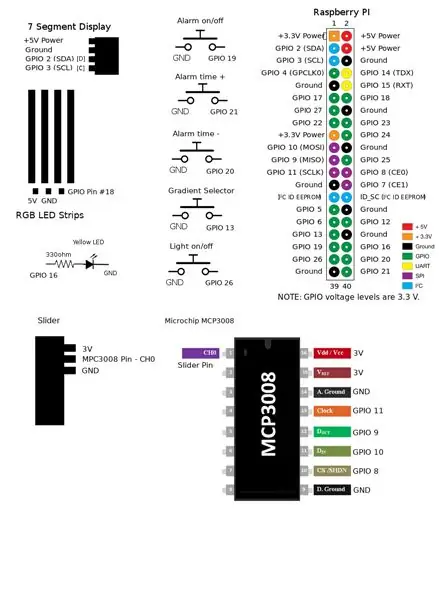
Koristite sljedeću shemu za povezivanje svih komponenti kako bi lampa radila ispravno.
Korak 8: Žičana ploča
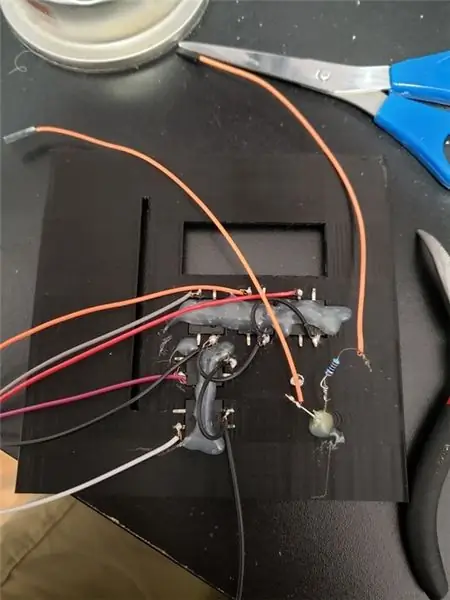
Spojite sve ožičenje na komponente zalijepljene na ploči kako biste ih spojili na raspberrypi.
Korak 9: Wire Pi
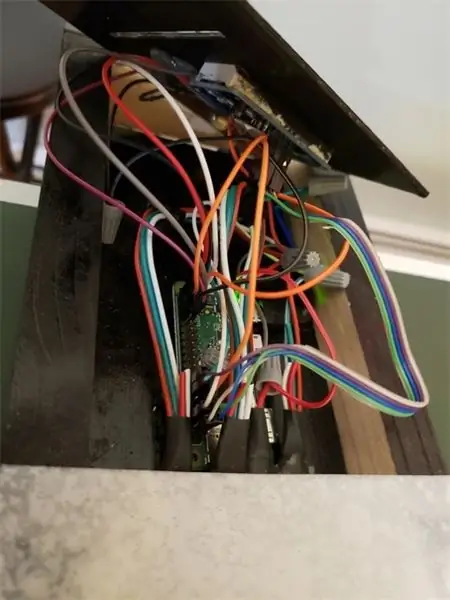
Konačno, pričvrstite PiZero na stražnju ploču LED drvene kutije trakom ili ljepilom, a zatim spojite ožičenje prema priloženoj shemi.
Korak 10: Montirajte ploču

Pričvrstite kontrolnu ploču na dnu LED kućišta.
Korak 11: Nanesite Plexi staklo

Pričvrstite izrezano i obojeno pleksi staklo na LED kućište vijcima
Korak 12: Montirajte na zid
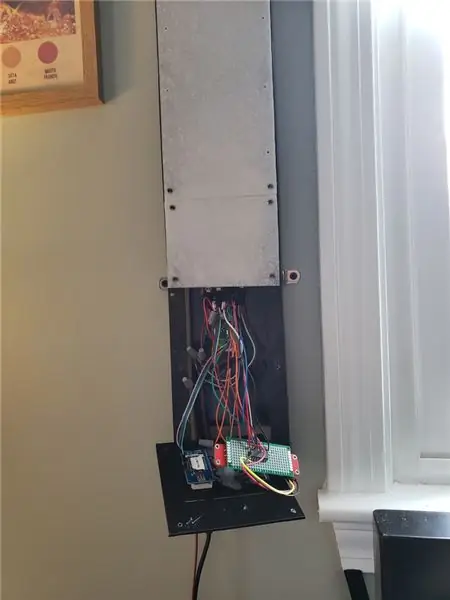
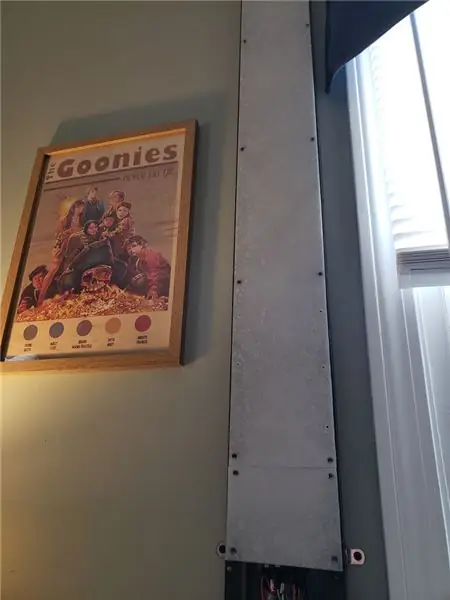
Korak 13: Završeno
Postavite pi korisnika crontab
Unesite sljedeći redak za minutu po minutu crontab
$ crontab -e
0 3 * * * python /home/pi/SolarBar/Alarm.py>/dev/null 2> & 1
@reboot python /home/pi/SolarBar/Buttons.py>/dev/null 2> & 1
@reboot python /home/pi/SolarBar/ControlPanel.py>/dev/null 2> & 1
@reboot python /home/pi/SolarBar/Slider.py>/dev/null 2> & 1
Postavite root korisnika crontab (ovoj biblioteci je potreban root pristup) Postavite "pri ponovnom pokretanju" da biste zauvijek pokrenuli python skriptu za svijeće
$ sudo su
$ crontab -e
@reboot python /home/pi/SolarBar/LEDs.py>/dev/null 2> & 1
Preporučuje se:
Svijetla lampa za izlazak sunca koja se može kontrolirati: 6 koraka

Svijetla lampa za izlazak sunca koja se može kontrolirati: Jeste li se ikada probudili u 7h, uobičajeno vrijeme koje vam je potrebno za rad i našli ste se u mraku? Zima je užasno doba, zar ne? Morate se probuditi usred noći (inače zašto je tako mračno?), Istrgnuti se s kreveta i
Klok alarma za izlazak sunca: 5 koraka

Sunrise Alarm Klok: benodigdheden: -arduino (ik gebruik de uno) -kabels-10k weerstand-foton weerstand-led lichtje-klikker
Budilnik sa izlaskom sunca sa Arduinom: 9 koraka (sa slikama)

Budilnik sa izlaskom sunca sa Arduinom: Zima može biti tužna. Probudite se, mračno je i morate ustati iz kreveta. Posljednje što želite čuti je treštati zvuk vašeg budilnika. Živim u Londonu i teško se ujutro budim. Takođe, nedostaje mi buđenje
LED budilnik sa izlaskom sunca sa prilagodljivim alarmom za pjesmu: 7 koraka (sa slikama)

LED budilnik sa izlaskom sunca sa prilagodljivim alarmom za pjesmu: moja motivacija Ove zime moja djevojka je imala dosta problema s buđenjem ujutro i činilo se da pati od JES -a (sezonski afektivni poremećaj). Čak primjećujem koliko je teže probuditi se zimi jer sunce nije zašlo
Lampa za izlazak i zalazak sunca sa LED diodama: 7 koraka (sa slikama)

Svjetiljka za izlazak i zalazak sunca sa LED diodama: Znate to, zimi je teško ustati jer je vani mrak i vaše se tijelo jednostavno neće probuditi usred noći. Tako možete kupiti budilicu koja vas budi svjetlom. Ovi uređaji nisu tako skupi kao rijetki
